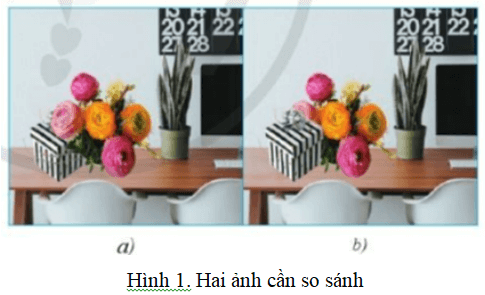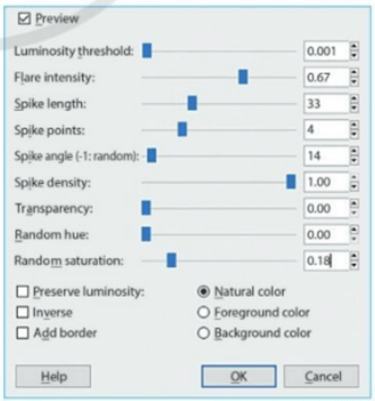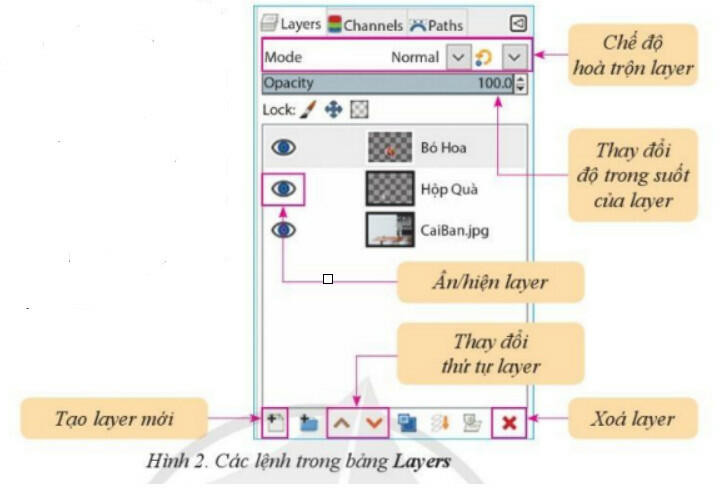Giải Tin học 8 Bài 4 (Cánh diều): Lớp ảnh
Với giải bài tập Tin học 8 Bài 4: Lớp ảnh sách Cánh diều hay nhất, chi tiết giúp học sinh dễ dàng làm bài tập Tin học 8 Bài 4.
Giải Tin học 8 Bài 4: Lớp ảnh
Trả lời:
Nếu em vẽ trên hai tờ giấy trong suốt, mỗi tờ giấy vẽ một bông hoa lên nhau thì em sẽ nhìn thấy một hình ảnh mới kết hợp giữa hai bông hoa.
1. Khám phá các lớp ảnh của một bức ảnh
Trả lời:
Nếu em vẽ trên hai tờ giấy trong suốt, mỗi tờ giấy vẽ một bông hoa lên nhau thì em sẽ nhìn thấy một hình ảnh mới kết hợp giữa hai bông hoa.
2) Hãy thực hiện các thao tác sau đây để sửa thành ảnh em thích hơn:
- Mở tệp ảnh HoatDong.xcf được cung cấp sẵn trong thư mục Bai4
- Nháy chuột một số lần vào nút có hình con mắt

Trả lời:
1) Hai bức ảnh khác nhau ở cách đặt hộp quà và bó hoa. Em thích ảnh 1b hơn vì ảnh 1b tạo cảm giác ảnh chân thực hơn.
2)
- Mở tệp ảnh HoatDong.xcf được cung cấp sẵn trong thư mục Bai4
Trả lời:
Mở tệp ThucHanh.xcf. Thực hiện lệnh tạo thêm hiệu ứng lấp lánh bằng cách chọn Filters\Light and Shadow\Sparkle với các thông số như sau:
- Chọn File\Save để lưu tệp chỉnh sửa ảnh với tên ThucHanhHieuUng.xcf
- Chọn File\Export As để xuất ảnh sản phẩm với tên là SanPhamMoi.jpg
Câu hỏi trang 73 Tin học 8: Trong các câu sau, những câu nào đúng khi sử dụng phần mềm GIMP?
1) Bảng Layers dùng để quản lí các đối tượng khi chỉnh sửa ảnh.
2) Có thể làm một đối tượng không xuất hiện hoặc bị lấp sau một đối tượng khác trong bức ảnh.
3) Không thể dịch chuyển và điều chỉnh kích cỡ các đối tượng trên layer.
4) Hiệu ứng có thể áp dụng cho từng Layer.
5) Các loại hiệu ứng là cố định, không tùy chỉnh được gì.
Trả lời:
Trong các câu sau, câu nào đúng khi sử dụng phần mềm GIMP là:
1. Đúng. Bảng Layers trong GIMP được sử dụng để quản lý các đối tượng trong quá trình chỉnh sửa ảnh.
2. Đúng. Bằng cách sử dụng các lớp (layer) trong GIMP, người dùng có thể làm cho một đối tượng không xuất hiện hoặc bị che khuất bởi một đối tượng khác trong bức ảnh.
3. Sai. Người dùng có thể dịch chuyển và điều chỉnh kích cỡ các đối tượng trên layer bằng cách sử dụng các công cụ trong GIMP.
4. Đúng. GIMP cho phép áp dụng hiệu ứng cho từng layer, giúp tạo ra các hiệu ứng động và nhiều chi tiết.
5. Sai. GIMP cung cấp nhiều loại hiệu ứng và người dùng có thể tùy chỉnh các tham số của chúng để tạo ra hiệu ứng độc đáo và cá nhân hóa cho ảnh của mình.
Lý thuyết Lớp ảnh
1. Khám phá các lớp ảnh của một bức ảnh
- Bảng Layers giúp quản lí các lớp ảnh Mỗi đối tượng của một ảnh (ảnh thành phẩn hay chữ) được đặt trên các lớp khác nhau để dễ chỉnh sửa.
- Có thể xếp chồng rất nhiều lớp ảnh lên nhau, mỗi đối tượng trên một lớp có thể bị che khuất một phần hoặc được làm trong suốt để không nhìn thấy bằng mắt thường.
- Bảng Layers dùng để kết hợp các đối tượng ảnh ở các lớp khác nhau nhằm tạo nên một hình ảnh mới, đẹp và thể hiện được ý tưởng của người thiết kế ảnh.
a. Sắp xếp lớp ảnh
- Bước 1. Tạo các layer mới để chứa thêm các đối tượng cần xuất hiện trên bản ăn (đĩa thức ăn, cốc nước, nền,...) bằng cách chọn File\Open as Layers.
- Bước 2. Chỉnh sửa thứ tự các layer cho phù hợp.
- Bước 3. Chọn Scale và Move trong hộp công cụ để thay đổi kích cỡ và di chuyển các ảnh mới tới vị trí hợp lí (chú ý chọn đúng layer).
- Bước 4. Lưu tệp chỉnh sửa ảnh đã tạo với tên ThucHanh.xcf bằng cách chọn File Save
- Bước 5. Chọn File Export As để xuất ảnh sản phẩm với tên là SanPham.jpg trong cùng thư mục.
* Lưu ý: Nháy chuột vào Select File Type (By Extention) ở phía dưới cửa sổ Export Image để chọn kiểu tệp “jpg”.
b. Đặt hiệu ứng cho lớp ảnh
- Mở tệp SanPham.jpg vừa tạo ra. Thực hiện lệnh tạo thêm hiệu ứng lấp lánh bằng cách chọn Filters Light and Shadow Sparkle với các thông số.
* Chú ý: Có thể thực hiện hiệu ứng cho từng layer. Trong trường hợp ảnh chỉ có một layer duy nhất như tệp SanPham.jpg thì khi thực hiện hiệu ứng là cho toàn bộ ảnh
Xem thêm lời giải bài tập Tin học lớp 8 Cánh diều hay, chi tiết khác:
Xem thêm các chương trình khác:
- Soạn văn lớp 8 Cánh diều (hay nhất)
- Văn mẫu lớp 8 - Cánh diều
- Tóm tắt tác phẩm Ngữ văn 8 – Cánh diều
- Bố cục tác phẩm Ngữ văn lớp 8 – Cánh diều
- Tác giả tác phẩm Ngữ văn lớp 8 - Cánh diều
- Giải SBT Ngữ văn 8 – Cánh diều
- Nội dung chính tác phẩm Ngữ văn lớp 8 – Cánh diều
- Soạn văn 8 Cánh diều (ngắn nhất)
- Giải sgk Toán 8 – Cánh diều
- Lý thuyết Toán 8 – Cánh diều
- Giải sbt Toán 8 – Cánh diều
- Giải sgk Tiếng Anh 8 – iLearn Smart World
- Giải sbt Tiếng Anh 8 - ilearn Smart World
- Trọn bộ Từ vựng Tiếng Anh 8 ilearn Smart World đầy đủ nhất
- Ngữ pháp Tiếng Anh 8 ilearn Smart World
- Bài tập Tiếng Anh 8 iLearn Smart World theo Unit có đáp án
- Giải sgk Khoa học tự nhiên 8 – Cánh diều
- Lý thuyết Khoa học tự nhiên 8 – Cánh diều
- Giải sbt Khoa học tự nhiên 8 – Cánh diều
- Giải vbt Khoa học tự nhiên 8 – Cánh diều
- Giải sgk Lịch sử 8 – Cánh diều
- Lý thuyết Lịch sử 8 - Cánh diều
- Giải sbt Lịch sử 8 – Cánh diều
- Giải sgk Địa lí 8 – Cánh diều
- Lý thuyết Địa lí 8 - Cánh diều
- Giải sbt Địa lí 8 – Cánh diều
- Giải sgk Giáo dục công dân 8 – Cánh diều
- Lý thuyết Giáo dục công dân 8 – Cánh diều
- Giải sbt Giáo dục công dân 8 – Cánh diều
- Giải sgk Công nghệ 8 – Cánh diều
- Lý thuyết Công nghệ 8 - Cánh diều
- Giải sbt Công nghệ 8 – Cánh diều
- Giải sgk Hoạt động trải nghiệm 8 – Cánh diều